آموزش انتقال تصویر دوربین مدار بسته
آموزش انتقال تصویر دوربین مدار بسته موضوع یکی از مقالات پرطرفدار و کاربردی می باشد که قصد پرداختن به آن را داریم. از آنجا که انتقال تصویر دوربین مدار بسته امروزه در دنیای نصب دوربین مدار بسته از اهمیت زیادی برخوردار بوده به شما توصیه می کنیم که مقالات مربوط آموزش انتقال تصویر دوربین مدار بسته چه در موبایل یا کامپیوتر را با دقت مطالعه فرمایید و در صورت داشتن سوال شما می توانید سوال خود را به عنوان دیدگاه در آخر همین مقاله از ما بپرسید.
اهمیت آموزش انتقال تصویر دوربین مدار بسته
از آنجایی که نصب دوربین مدار بسته خیلی پیچیده نیست هر کسی که بخواهد می تواند به راحتی برای خود دوربین مدار بسته را نصب نماید اما انتقال تصویر دوربین مدار بسته جزء یکی از قابلیت های دوربین مدار بسته است که نیاز به آگاهی لازم در این مورد دارد که ما قصد داریم با آموزش انتقال تصویر دوربین مدار بسته این اطلاعات را به شما انتقال بدهیم.
تجهیزات مورد نیاز آموزش انتقال تصویر دوربین مدار بسته
- دستگاه DVR
- اینترنت حداقل با سرعت 1mb( شما می توانید با اینترنت با سرعت کمتر از 1mb هم به انتقال تصویر بپردازید اما زمانی که قصد دارید تصاویر خود را دریافت کنید خواهید دید که تصاویر قطع و وصل می شوند)
- اینترنت با IP ثابت (در صورتی که تهیه اینترنت با IP ثابت برای شما مقدور نمی باشد پیشنهاد می کنیم مقالات آموزش انتقال تصویر بدون ip ثابت و یا آموزش انتقال تصویر دوربین مداربسته روی موبایل با نرم افزار QVEYE و یا انتقال تصویر دوربین مداربسته روی موبایل با نرم افزار VMEYE را مطالعه نمایید ) نکته: برای دریافت اینترنت با IP ثابت می بایست یک درخواست به شرکتی که از آن اینترنت دریافت می کنید فرستاده تا IP اینترنت شما را ثابت کنند.
- کابل شبکه
- مودم IDSL
از آنجای تنظیمات و منوی مودم ها با هم متفاوت می باشند ما قصد داریم در این مقاله آموزش انتقال تصویر دوربین مدار بسته را در مودم TP_LINK انجام دهیم و در مقالات بعدی روش های دیگر انتقال تصویر دوربین مدار بسته را آموزش خواهیم داد پس منتظر بمانید. همچنین برای یادگیری بهتر آموزش انتقال تصویر دوربین مدار بسته می توانید در دوره آموزش حرفه ای نصب دوربین مداربسته شرکت نمایید.
آموزش گام به گام انتقال تصویر دوربین مدار بسته
برای انجام انتقال تصویر دوربین مدار بسته دو مرحله وجود دارد که ابتدا می بایست تنظیمات منو دستگاه DVR و سپس تنظیمات مربوط به مودم را انجام داد.
تنظیمات مربوط به دستگاه DVR
- دستگاه DVR را به وسیله کابل شبکه به مودم وصل می کنیم
- دستگاه DVR را خاموش و سپس روشن می کنیم
- به قسمت تنظیم شبکه در منوی اصلی بروید(برای راحتی کار با دستگاه به مقاله آموزش تنظیمات DVR مرجع نمایید.) تا تصویر زیر ظاهر شود(لازم به ذکر است ظاهر منو ها DVR ها با هم متفاوت می باشد و یا گاهی هم مشاهده شده به در بعضی از DVR ها یک سری فیلد های اضافی نیز وجود دارد پس درصورتی که شما چیزی جز عکس پایین مشاهده می فرمایید ناامید نشوید مقاله آموزش انتقال تصویر دوربین مدار بسته را ادامه دهید )
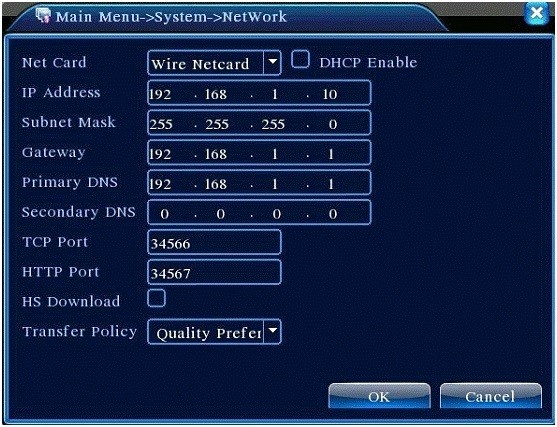
- تیک گزینه DHCP Enable را فعال کنید تا بتوانید تنظیمات بعدی را انجام دهید
- IP Address (آدرس IP): سه عدد اول یعنی 192.168.1 ثابت می باشد(دقت نمایید که بین اعداد در تصویر فوق نقطه وجود دارد و شما نیز باید مطابق تصویر بالا رعایت کنید) و عدد آخر را به صورت دلخواه یک عدد بین 1 الی 255 قرار می دهیم که ما در اینجا 10 قرار داده ایم.
نکته: زمانی که در مراکزی که از فنآوری شبکه استفاده می کنن فقط دقت کنید که IP Address تکراری استفاده نکنید. - Subnet Mask: معمولا خود دارای مقدار می باشد و در صورت خالی بودن آن مقدار 255.255.255.0 قرار دهید.
- Gateway: این مقدار باید با IP آدرسی که برای تنظیم مودم در مرورگر وارد می کنیم برابر باشد و از آنجای که معمولا با IP آدرس 192.168.1.1 وارد تنظیمات مودم می شویم پس مقدار Gateway را 192.168.1.1 قرار می دهیم.
- Primary DNS (اولیه DNS): این مقدار باید برابر Gateway باشد پس قرار می دهیم 192.168.1.11
- Secodary DNS (ثانویه DNS): مهم نیست (اما اگر بخواهید مطابق استاندارد های شبکه قرار دهید باید قرار دهید 4.2.2.4 )
- TCP Port (پورت TCP): مقدار TCP پورت را یک عدد دلخواه بیشتر از 1400 قرار می دهیم که ما 34566 قرار داده ایم.
- HTTP Port (پورت HTTP): مقدار HTTP پورت را می بایست یک عدد بیشتر ار TCP پورت قرار داد پس ما باید قرار دهیم 34567
- HS Download (دانلود سرعت بالا): تیک آن را غیر فعال می کنیم
- Transfer Policy (قوانین انتقالی): آن را بر روی Quality prefer (روانی اولویت اول) قرار می دهیم.
- بر روی OK کلیک کنید تا DVR خاموش و روشن شود در صورتی که DVR به صورت خودکار خاموش و روشن نشد این کار را به صورت دستی انجام دهید.
به این صورت تنظیمات دستگاه DVR به اتمام رسید و به تنظیمات مودم می پردازیم.
تنظیمات مربوط به مودم
یک مرورگر را به دلخواه باز می کنیم و آدرس آی پی(192.168.1.1) مودم را وارد کرده تا صفحه زیر باز شود
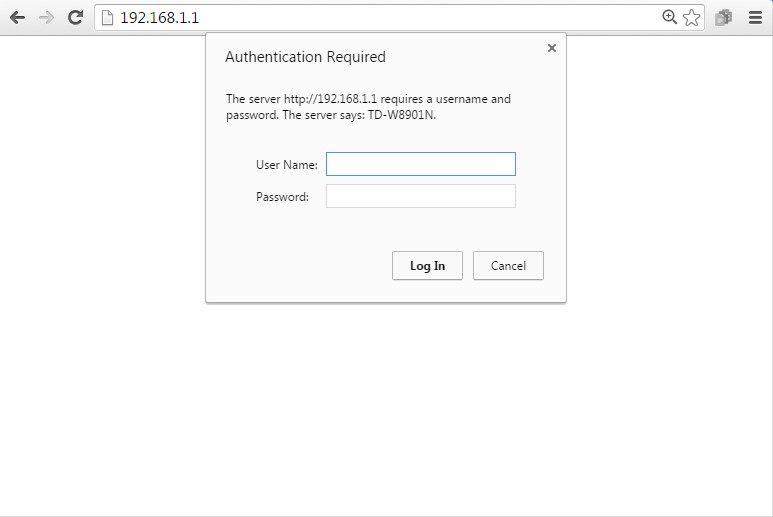
یوزر نیم و پسورد مربوط را وارد نماید ( در صورتی یوزر نیم و پسورد را تغییر نداده باشید هر دو گزینه admin می باشند.) تا پنجره زیر باز شود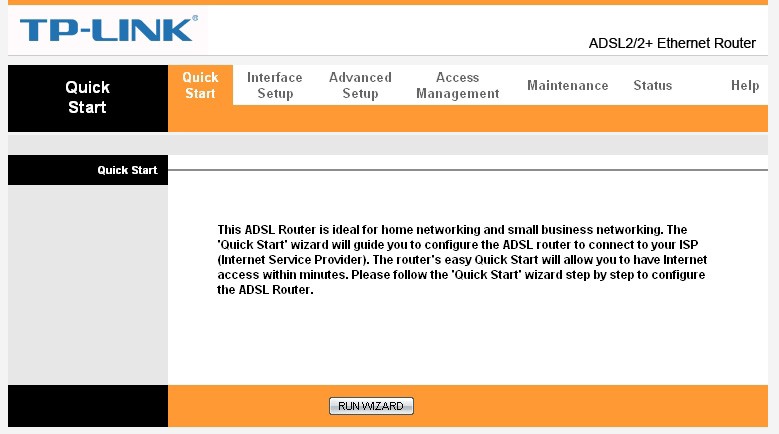
بر روی گزینه Advanced Setup کلیک کنید تا پنجره زیر باز شود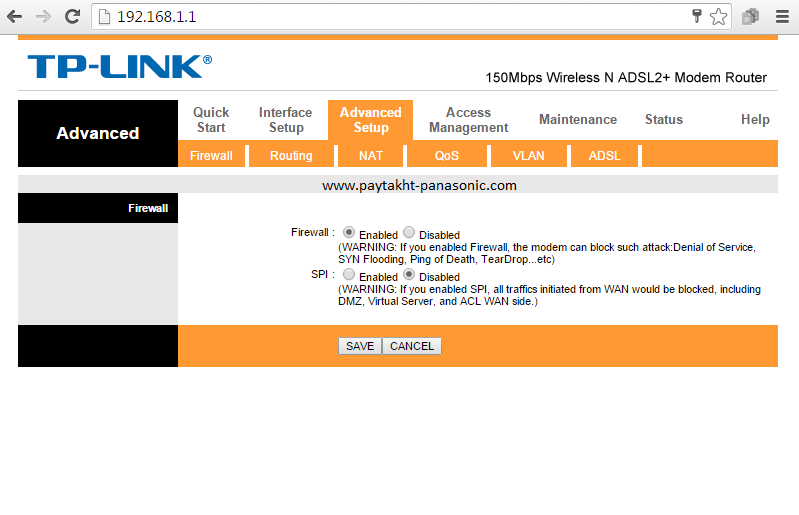
بر روی گزینه NAT کلیک کنید و گزینه Virtual circuit را تغییر دهید تا پنجره زیر باز شود 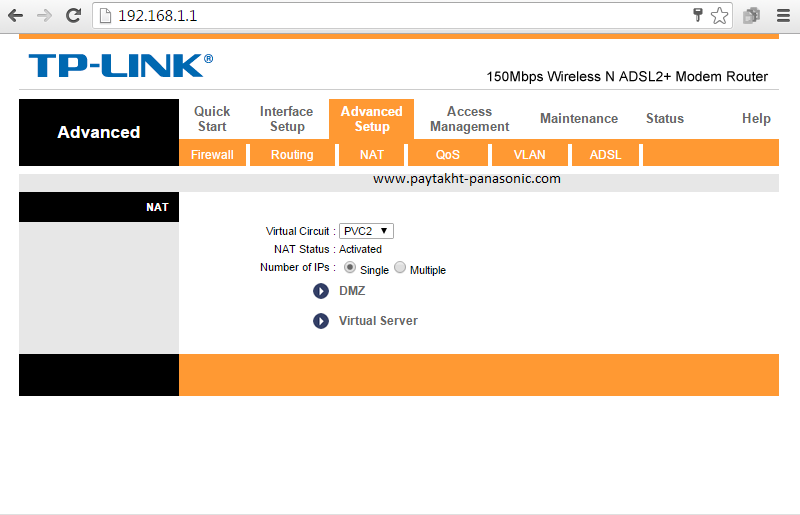
روی گزینه Virtual Server کلیک کنید تا پنجره زیر باز شود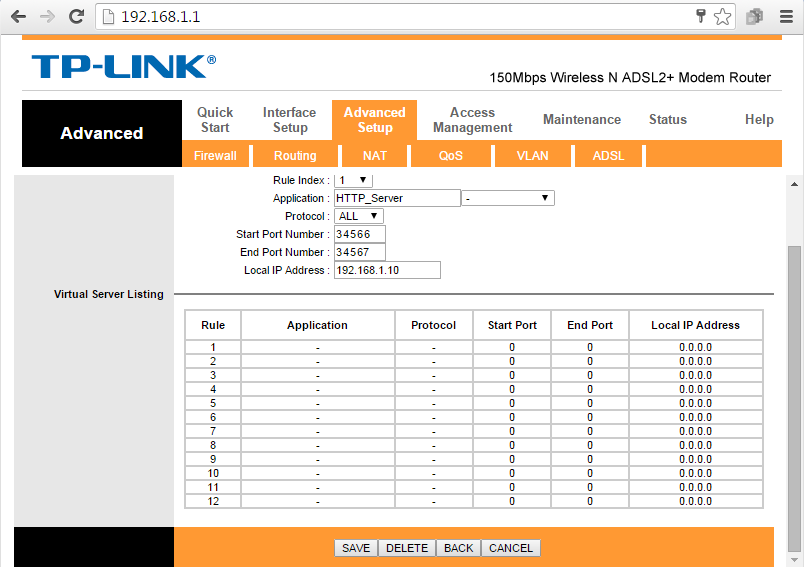
Rule Index: اگر برای بار اول است می خواهید مودم را برای انتقال تصویر تنظیم نمایید Rule Index را یک قرار دهید اما به صورت کلی Rule Index برابر با مقدار Rule اولین سطر سطر خالی جدول پایین در تصویر بالا
Application: برابر مقدار HTTTP_Server قرار می دهیم
Protocol: را ALL قرار می دهیم
Start Port Number: را برابر TCP پورت DVR قرار می دهیم
End Port Number: را برابر HTTP پورت DVR قرار می دهیم
Local IP Address: را برابر IP Address پورت DVR قرار می دهیم
بر روی دکمه SAVE کلیک نمایید تا پنجره زیر باز شود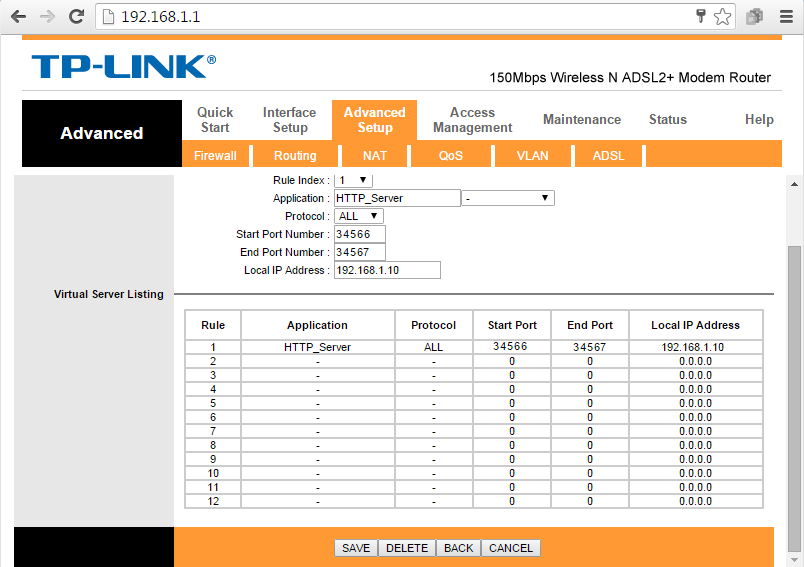
بدین صورت تنظیمات انتقال تصویر دوربین مدار بسته به اتمام می رسد.
دیدن تصویر دوربین مدار بسته از طریق اینترنت
حال کافی است مرورگر Internet Explorer را باز کنید و آدرس زیر را وارد نمایید
http://Ip Internet:HTTP Port DVR
نکته : برای یافت IP Internet کافی است در گوگل My IP را سرچ کنید
فرض کنیم که IP اینترنت برابر با 46.224.99.82 باشد که در این حالت با وارد کردن آدرس زیر انتقال تصویر دوربین مدار بسته صورت می گیرد
http://46.224.99.82:34567 
اگر برای اولین بار بخواهید انتقال تصویر را لنجام دهید در مرحله بعد مرور گر از شما می پرس آیا اجازه نصب نرم افزار WEB CLINET را بروی نرم افزار می دهید که شما با تایید آن پنجره زیر را خواهید دید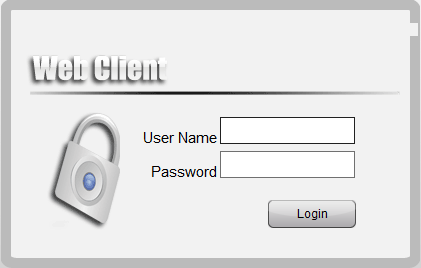
که با وارد کردن User Name و Password دستگاه DVR خود شاهد تصویر های خود می باشید.
مقاله فوق از دسته مقالات آموزش نصب دوربین مدار بسته می باشد، در صورتی که علاقه مند به کسب اطلاعات بیشتر درباره نصب دوربین مدار بسته هستید توصیه می کنیم در دوره های نصب دوربین مدار بسته آموزشگاه فنی برق ثبت نام نمایید.





دیدگاه کاربران